Reklaam
Selle keskmes Dropbox on teenus failide salvestamiseks ja jagamiseks pilves. Kui olete üks selle 200 miljonist kasutajast, kasutate seda tõenäoliselt ka Dropboxi jaoks.
Kuid teie elu lihtsustamiseks pakub Dropbox veel palju muud.
Mõned Dropboxi alakasutatud funktsioonid 15 asja, mida te ei teadnud, et saaksite Dropboxiga hakkamaPilvesalvestusteenuseid on tulnud ja läinud, kuid tõenäoliselt on siin kõige kauem olnud Dropbox. Ja nüüd on see oma mängu täiendanud hulga uute funktsioonidega. Uurime. Loe rohkem sisaldama failide kommenteerimist, järjehoidjate salvestamist, netisaadete majutamist ja fotoalbumite loomist. Seal on isegi päris muljetavaldav meeskonna koostöö Parandage kontorifailide ühist redigeerimist Dropboxi ja projektiharmoonia abilDropbox on teinud paljulubava sammu ühiste kirjutamise ja redigeerimise suunas. Project Harmony pakub Dropboxi ärikasutajatele varase juurdepääsu uuele töölaua koostöö funktsioonile. Loe rohkem ja PDF-märkus Dropbox lisab tuge PDF-märkuste ja iWorki jaoks Dropbox andis välja veel ühe iOS-i rakenduse värskenduse, mis sisaldab tuge PDF-dokumentide märkuste vaatamiseks, rohkemate iWorki vormingus dokumentide eksportimiseks ning assortii veaparandusi. Loe rohkem tööriistad, mida paljud inimesed pole veel proovinud.
Teisisõnu, kui kasutate Dropboxi täies mahus, võiksite endale palju peavalu säästa.
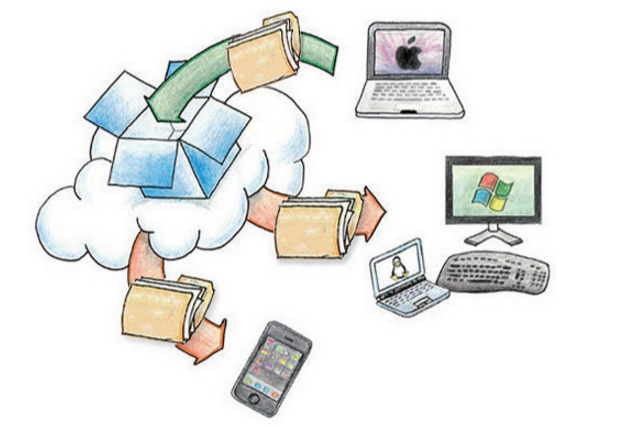
See on siiski ainult jäämäe tipp. Kui kasutate Dropboxi koos mõne muu rakendusega, saate hõlpsalt automatiseerida suure hulga korduvaid toiminguid, säästes teie aega Pigistage nende 10 kiire näpunäite abil iga päev lisatundMõned lihtsad harjumused võivad aidata meil ebaotstarbekatel viisidel loobuda ja suurendada meie ajavara suuremate asjade tegemisel. Need ideed pakuvad teile üks produktiivne tund iga päev. Loe rohkem ja ülesandeloendi lühendamine 6 näpunäidet OneNote'i kasutamiseks ülesandeloendinaKas kasutate oma OneNote'i ülesandeloendist maksimumi? Rakendage meie näpunäiteid paremate OneNote'i kontroll-loendite jaoks. Loe rohkem .
Teie elu lihtsamaks tegemine
Eelmisel aastal hõlmas MakeUseOfi kirjanik Akshata Shanbhag vähe kuidas Dropbox saaks teie elu lihtsamaks muuta Muutke Dropbox veelgi hämmastavamaks nende aja säästmise otseteedegaKui olete oma failidega Dropboxi usaldanud, võite ka teha kõik endast oleneva, et sellest rohkem kasu saada. Alustuseks proovige siin loetletud vingeid otseteid. Loe rohkem . See artikkel näitab teile, kuidas:
- Loo Raamatud kausta Dropboxis, mis saadab teie üleslaaditud raamatud automaatselt teie Kindle'i.
- Avaldage oma WordPressi blogipostitused automaatselt Dropboxist.
- Jagage automaatselt Dropboxi kaustade jagamine automaatselt.
- Varundage WhatsApi pildid Dropboxi.
Täna tahan seda nimekirja veelgi laiendada. Allpool tutvustatakse teile mitmeid erinevaid rakendusi, mida saate hõlpsalt oma Dropboxi kontoga ühendada. Pärast ühenduse loomist saate oma ülesandeid ükshaaval automatiseerida.
Dropbox Automator
Dropbox Automator on tööriist, mis suudab automatiseerida kindlatesse kaustadesse paigutatavate failide konkreetseid toiminguid. Tasuta versioon võimaldab teil automatiseerida piiratud arvu toiminguid tasuta, kuid seal on olemas taskukohased lisatasu versiooniuuendused, kui neid vajate.
Esimene samm on valida, millisesse Dropboxi kausta soovite automatiseerimisülesande määrata. Seejärel valige ülesanne, mida soovite selle kausta jaoks rakendada. Kui see on tehtud, käivitatakse ülesanne automaatselt iga kord, kui selles kaustas tuvastatakse õige failitüüp.
Allolev 3-minutiline video näitab teile, kuidas alustada.
Kui olete need ülesanded Dropbox Automatoris üles seadnud, sisaldab ainult näide sellest, mida saate automatiseerida:
Teisendage dokumendid PDF-iks
Laadige dokument (Word, lihttekst, ODF jne) valitud Dropboxi kausta üles. PDF-versioon luuakse automaatselt ja salvestatakse uude kausta nimega Töödeldud.
Laadige failid üles slaidijagamisse
Dokumendi, näiteks esitluse otse Slideshare'i üleslaadimise asemel lisage see konkreetsesse Dropboxi kausta ja see laaditakse automaatselt üles teie Slideshare'i kontole.
Failide tõlkimine
Kui teil on fail, mille soovite tõlkida mõnda teise keelde, kasutab Dropbox Automator Bingi tõlkija et seda sinu eest teha. Tulemused ei ole ideaalsed, kuid need on toimivad ja kiired.
Piltide suuruse muutmine, muutmine ja üleslaadimine
Mis tahes pilti, mis on üles laaditud Dropboxi kausta, saab teie valitud mõõtmete järgi muuta ja seejärel otse Facebooki, Flickrisse või Google Drive'i üles laadida. Võite isegi piltidega mitmel viisil manipuleerida (vaata täielikku loetelu allpool). Saate lisada vesimärke (templeid / logosid), teisendada mustvalgeks, kirjutada pildile teksti, teisendada failitüüpe ja pöörata pilte.
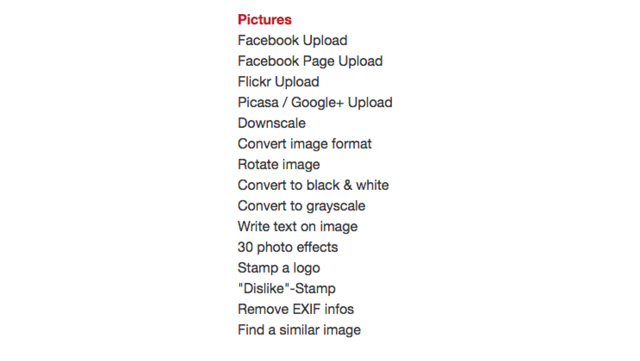
Saatke dokumendid muudele teenustele
Mis tahes kausta lisatud faile saab automaatselt üles laadida teistesse teenustesse, sealhulgas SkyDrive, Sugarsync, Evernote ja Basecamp. Neid saab ka teisendada .zip-faili, üles laadida FTP kaudu või saata e-postiga konkreetsele e-posti aadressile.
IFTTT
IFTTT (Kui see siis see on), on sisuliselt võimas rakendus ühendab “ükskõik mida millegagi IFTTT on nüüd ühendatud ükskõik millega: tutvustatakse tegija kanalitIFTTT potentsiaalsed kasutusalad on lõputud. Kuid siiani on olnud keeruline seda oma riistvaraprojektidega liidestada. Täna on see kõik muutunud. Loe rohkem “. Selle automatiseerimisretseptidega saab harjuda säästa raha IFTTT retseptid, mis aitavad teil raha säästaIFTTT abil saab teha peaaegu kõike ja raha säästmine pole erand. Siin on mõned parimad retseptid, mis aitavad teil kokkuhoidlikumalt elada. Loe rohkem , automatiseerida Microsoft Office'i ülesandeid Kuidas automatiseerida Microsoft Office'i ülesandeid IFTTT retseptide abilIFTTT, automatiseerimisteenus, mis viib toimingu lõpule pärast uue tingimuse täitmist, sisaldab nüüd Microsoft Office'i jaoks 50 ülesanderetsepti. Näitame teile, kuidas see töötab, ja pakume valikut retsepte. Loe rohkem , automatiseerida oma kodu Nutikad IFTTT nutika kodu integratsioonid teie elu jaoksNutika kodu tulevik on nüüd käes. Ja tänu sellistele veebisaitidele nagu IFTTT on nutika kodu loomine lihtne ja muljetavaldav kui kunagi varem. Loe rohkem ja (muidugi) oma Dropboxi konto haldamine.
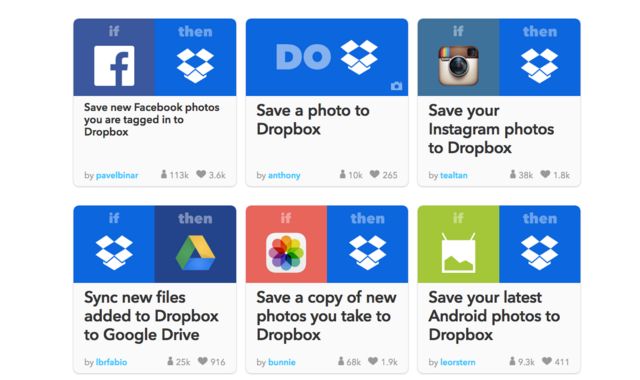
Pärast IFTTT-konto loomist ja selle Dropboxi kontoga ühendamist saate ühendada teisi kontosid, mis saavad seejärel Dropboxiga töötada paljude toimingute automatiseerimiseks.
IFTTT abil saate teatud fotod automaatselt Dropboxi kausta salvestada. Need võivad olla fotod, kuhu olete märgitud Facebookis, fotod teile nagu Instagramis, pildistab sind Laadi üles Instagramivõi fotod teile võta oma telefon.
IFTTT saab otsida teie Gmaili postkastist uusi sõnumeid, mis sisaldavad selliseid termineid nagu Kviitung või Tellimuse kinnitus. Kõik neid termineid sisaldavad e-kirjad salvestatakse konkreetsesse Dropboxi kausta.
Salvestage failitüübid, mida teie Kindle tavaliselt õigesti ei loe (doc, PDF jne), avalikku Dropboxi kausta nimega „convert2kindle”. Fail teisendatakse Kindle'i .azw e-raamatu vormingusse ja saadetakse teie seadmesse. Kustutage fail Dropboxist kindlasti, kui see on teie Kindle'i jõudnud, vastasel korral saadetakse see mitu korda.
Kui soovite faile hõlpsalt nii Dropboxi kui ka Evernote'i salvestada, on IFTTT-l selleks retsept.
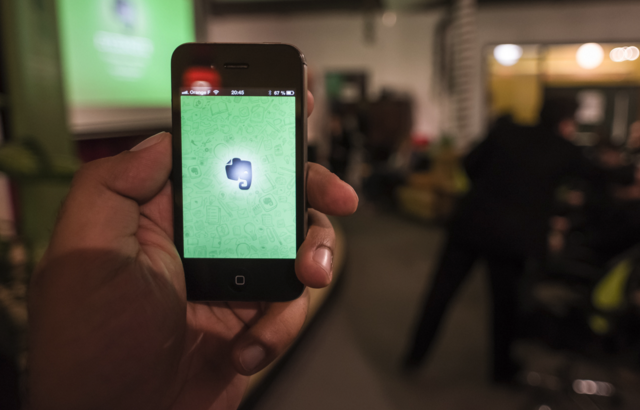
Laadige failid lihtsalt selleks ette nähtud Dropboxi kausta ja need lisatakse automaatselt teie Evernote'i kontole.
Kui märgite video YouTube'is nimega „Vaata hiljem”, saate selle nüüd automaatselt alla laadida ja oma Dropboxi kontole salvestada, et saaksite seda võrguühenduseta vaadata.
Mark Feedly artiklid kui „Salvesta hilisemaks” ja need teisendatakse PDF-iks ja laaditakse alla teie Dropboxi kontole.
Ühendage IFTTT oma Spotify kontoga ja iga kord, kui mõni laul meeldib, lisatakse selle üksikasjad Dropboxi tekstifaili.
Zapier
Zapier on IFTTT-ga sarnane teenus, ainult see võimaldab teil hõlpsamalt luua keerukaid toiminguid, mille nimi on „Multi-Zaps”. Kui sa õppige, kuidas neid multi-zappe kasutada Mitmeastmeliste Zappide abil saate luua fantastilisi eluautomaatikaidIFTTT-i suurim konkurent Zapier teatas, et nüüd pakub see kasutajatele võimalust luua mitu toimingute automatiseerimist, mida nimetatakse mitmeastmeliseks zapsiks. Loe rohkem korralikult, siis võiksite avada täiesti uue automaatikamaailma. Selle artikli puhul hoiame asja lihtsana.
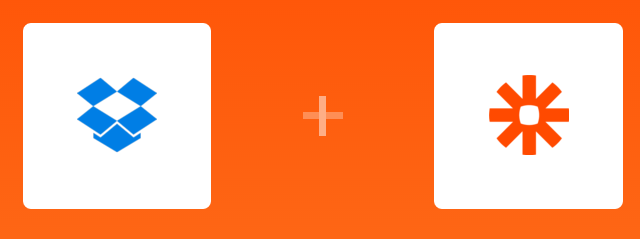
Paljud ülesanded, mida IFTTT suudab täita, saavad ka Zapier koos mõne teise mainimist väärt ülesandega täita.
Sellega Zap, saate varundada kõik oma uued Evernote'i märkmed Dropboxi tekstifailidena. Saate valida, kas Zapier varundab märkmeid kõigist oma sülearvutitest või ainult ühest.
Kui olete selle lõigu seadistanud, on see iga kord, kui eelistate SoundCloudi pala, siis see on nii alla laaditud ja salvestatud teie Dropboxi kontole. See töötab ainult õigete lubadega lugude puhul.
Uued märkmed OneNote'i kohta
Kui veedate palju aega Microsofti märkmerakenduses OneNote, võib see Zap kasulikuks osutuda. Iga kord, kui laadite faili Dropboxi kausta, luuakse OneNote'is uus märkus, et saaksite kohe oma töösse kaevata.
Kogu salvestatud sisu ja piltide hoidmine erinevates kohtades võib olla vaeva. Selle Zap-iga salvestatakse kõik teie Pinterest'i tihvtid Dropboxi kausta koos selle juurde kuuluva pildi ja lingiga.
Muud automatiseerimisteenused
Dropbox Automator, IFTTT ja Zapier pakuvad Dropboxi jaoks kõige mitmekesisemaid automatiseerimisvõimalusi. Paljud ülesanded, mida soovite automatiseerida saab olema nende teenustega automatiseeritud.
Kuid Dropboxi jaoks on veel paar iseseisvat automatiseerimisteenust, mida tasub mainida.

Krüptige oma failid
CloudFogger krüpteerib teie failid teie kohalikul draivil enne Dropboxi üleslaadimist, et tagada nende turvalisus. Kõik kaitstud failid on siis kaitstud 256-bitine AES-krüptimine.
Failide migreerimine ja varundamine
Kui soovite kõik oma pilvesüsteemis olevad failid teise üle viia (sh Dropbox, OneDrive, Box, Google Drive ja muud), Liikuja teeb selle lihtsaks. Võite seda teha nii, et teil oleks failidest varukoopia või lihtsalt selleks, et saaksite hakata kasutama mõnda muud salvestuspakkujat.
Teisendage kõik ükskõik milleks
CloudConvert võimaldab teil üles laadida ühe failivormingu ja teisendada see muudeks ühilduvateks vorminguteks. Seejärel saate faili otse alla laadida või lasta fail alla laadida otse oma Dropboxi kontole, kui teisendamine on lõppenud.
Salvesta ekraanipildid
Dropboxi ekraani kahmitseja (Ainult Windows) on kerge rakendus, mis võimaldab teil teha ekraanipilte kogu ekraanilt või ekraani lõigust. Seejärel salvestatakse need ekraanipildid otse määratud Dropboxi kausta. See on suurepärane vahend ühiskasutatavaks ekraanijagamiseks.
Korraldage oma failid
Kui teie Dropboxi konto on pidevas kaoses, alustage kasutamist SortMyBox. See on rakendus, mis võimaldab teil Dropboxi kontole filtreid rakendada (nagu näiteks e-posti kontode puhul). Seejärel laadite kõik uued failid oma konto määratud kausta SortMyBox. Seadistatud filtrite põhjal teisaldatakse need failid automaatselt õigesse kohta.
Mis on automatiseeritud?
Nagu näete, on Dropboxi kasutajatele saadaval tohutu hulk ülesannete automatiseerimise võimalusi. Kulutades nende seadistamisele vähe aega automatiseeritud ülesanded 4 igavat ülesannet, mida saate Windowsi toiminguajasti abil automatiseeridaTeie aeg on liiga väärtuslik, et seda korduvate ülesannetega raisata. Lubage meil näidata teile, kuidas ülesandeid automatiseerida ja ajastada. Ka meil on mõned suurepärased näited. Loe rohkem , võiksite säästa rohkem aega, kui arvate.

Selle asemel, et oma faile iga paari nädala tagant sortida, saaks need automaatselt sorteerida. Fotode, videote ja ajaveebipostituste käsitsi üleslaadimise asemel saab selle sättida ja unustada. Selle asemel tervete veebilehtede allalaadimine Kuidas alla laadida terve veebisait võrguühenduseta lugemiseksSiit saate teada, kuidas saate alla laadida terveid veebisaite võrguühenduseta lugemiseks, et teil oleks juurdepääs ka siis, kui teil pole WiFi-d ega 4G-d. Loe rohkem ja üksikud ajaveebi postitused, saate seda teha taustal.
Kuigi te ei vaja tõenäoliselt enamikku ülaltoodud toimingutest automatiseeritud, proovige neid lahendusi neile tüsistustele, millest olete väsinud.
Milliseid muid ülesandeid on teil õnnestunud Dropboxiga automatiseerida? Kas Dropboxi automatiseerimine on muutnud teid kodus või kontoris produktiivsemaks?
Pildikrediidid: vaba aja veetmine autor Syda Productions Shutterstocki kaudu, Dropbox autor Ian Lamont (Flickr), Evernote Meetup Paris autor Heisenberg Media (Flickr), Mis on Dropbox 1? autor Kilokon.tw (Flickr), lugemine Vladimir Pustovit (Flickr)
Rob Nightingale on omandanud filosoofia kraadi Suurbritannia Yorki ülikoolis. Ta on töötanud üle viie aasta sotsiaalmeedia juhi ja konsultandina, pakkudes samas seminare mitmes riigis. Viimased kaks aastat on Rob olnud ka tehnoloogiakirjanik ning MakeUseOfi sotsiaalmeedia haldur ja uudiskirja toimetaja. Tavaliselt leiad teda reisimas…